Comment modifier la mise en page des diapositives dans Google Slides
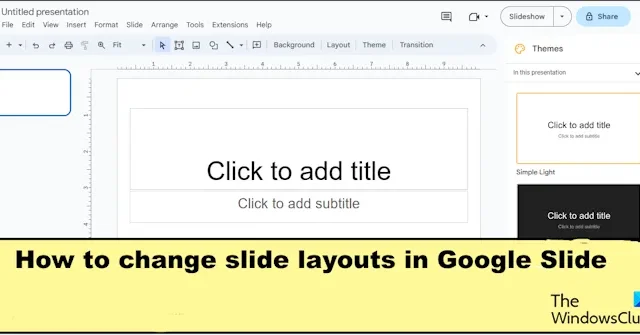
Google Slides propose des diapositives intégrées auxquelles les utilisateurs peuvent ajouter leurs conceptions. Les utilisateurs de Google Slide peuvent modifier la police, la couleur de la police et l’arrière-plan de la diapositive. Ils peuvent également changer le thème de la diapositive. Il propose une variété de modèles de thèmes que vous pouvez ajouter à votre diapositive. Dans ce didacticiel, nous expliquerons comment modifier la disposition des diapositives dans Google Slides .
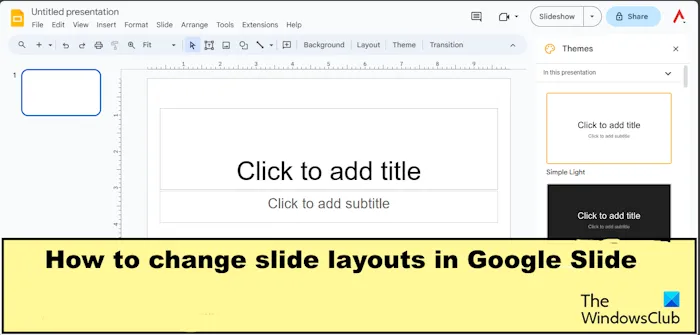
Google Slides a des mises en page de diapositives similaires à PowerPoint, par exemple, PowerPoint et Google Slides ont tous deux les mises en page de titre de diapositive, d’en-tête de section, de titre uniquement et de diapositives vierges, mais Google Slides a également des mises en page différentes de PowerPoint, telles que le titre et le corps. Titre et deux colonnes, texte sur une colonne, point principal, titre et description de la section, légende et présentations de diapositives en grand nombre.
Les mises en page de diapositives sont des modèles qui contiennent des zones de formatage, de positionnement et d’espace réservé pour le contenu qui serait placé sur la diapositive. Sur les mises en page des diapositives, les zones d’espace réservé sont des conteneurs en pointillés contenant du contenu, tel que des titres, du corps du texte, des graphiques, des graphiques SmartArt, des tableaux, des images, des icônes, des vidéos et du son.
Comment modifier la mise en page des diapositives dans Google Slides
Il existe trois méthodes pour modifier la disposition des diapositives.
1] Sélectionnez la diapositive que vous souhaitez modifier vers une mise en page différente
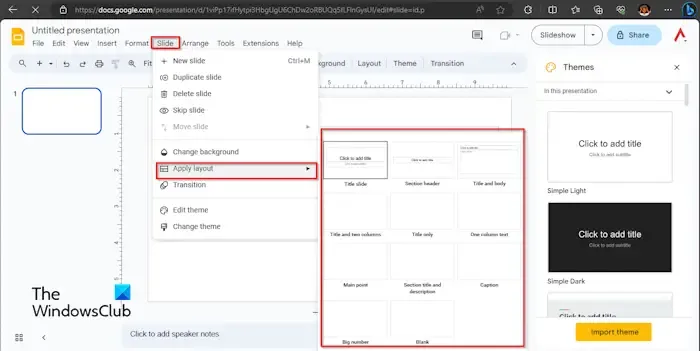
Cliquez sur l’ onglet Diapositive , placez le curseur sur Appliquer la diapositive et sélectionnez une mise en page de diapositive.
La mise en page de la diapositive est modifiée.
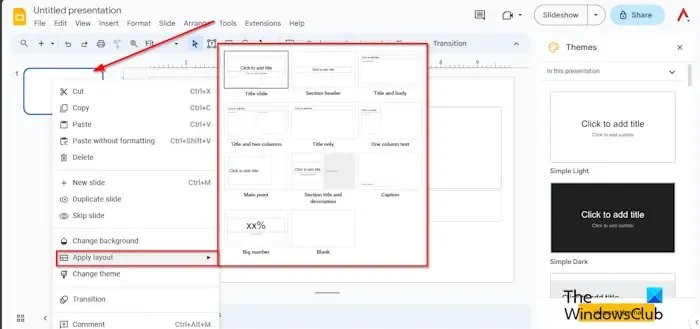
2] Sélectionnez la diapositive que vous souhaitez modifier.
Ensuite, cliquez avec le bouton droit sur la diapositive, placez le curseur sur Appliquer la diapositive et sélectionnez une mise en page de diapositive dans le menu. La mise en page de la diapositive est modifiée.
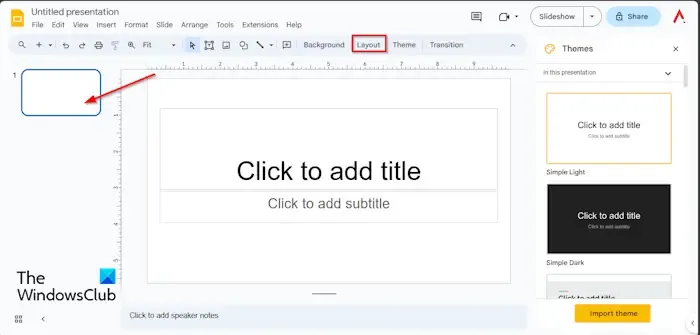
3] Sélectionnez une diapositive.
Sous la barre de menu, cliquez sur le bouton Mise en page, puis sélectionnez une mise en page dans le menu.
Quelle est la disposition des diapositives par défaut ?
Dans Google Slides, la disposition des diapositives par défaut est la diapositive de titre ; il se compose d’un espace réservé au texte et aux sous-titres. Il s’agit de la première diapositive de la présentation et de l’une des diapositives les plus importantes lors de la création d’une présentation. Dans Google Slides, il existe un total de 11 mises en page de diapositives, à savoir : diapositive de titre, en-tête de section, titre uniquement, vide, titre et corps, titre et deux colonnes, texte sur une colonne, point principal, titre et description de la section, légende et Gros chiffre.
Comment puis-je modifier la mise en page de toutes les diapositives en même temps ?
Dans Google Slides, vous pouvez modifier simultanément plusieurs diapositives pour adopter la même mise en page. Suivez les étapes ci-dessous.
- Maintenez la touche Maj enfoncée, puis sélectionnez les diapositives que vous souhaitez modifier selon la même mise en page.
- Cliquez ensuite sur l’onglet Diapositive, placez le curseur sur Appliquer la diapositive et sélectionnez une mise en page de diapositive.
- Toutes les diapositives que vous avez sélectionnées auront la même mise en page.
Nous espérons que vous comprenez comment modifier la disposition des diapositives dans Google Slides.



Laisser un commentaire